如何解決Win11預覽版25295托盤時間顯示秒數無法繼續的問題? Win11秒數顯示技巧
Jan 01, 2024 pm 08:29 PM微軟在最新發布的 Win11 Build 25295 預覽版更新中,承認在系統托盤區域無法繼續顯示秒數的問題。
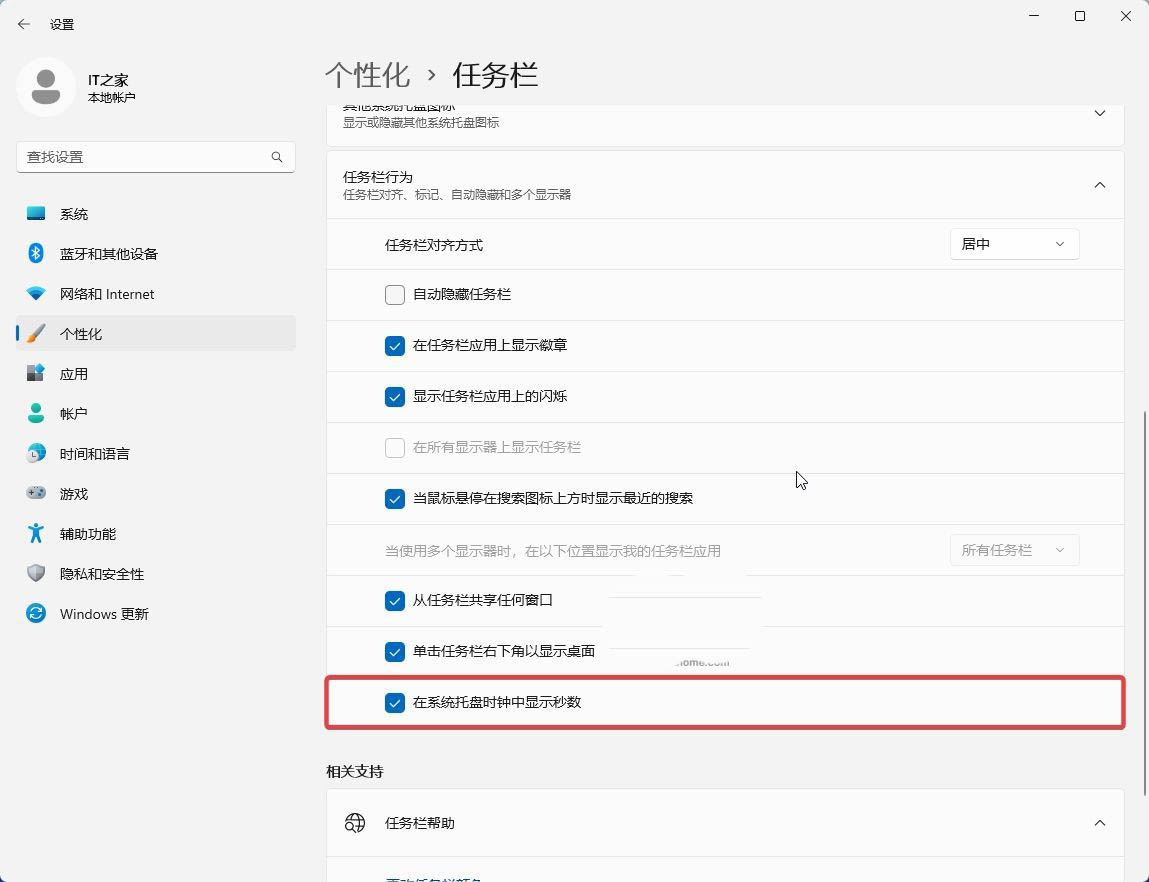
微軟官方在已知問題中表示這是 BUG,會在後續預覽版中重新引入。官方日誌中寫道:
在系統托盤中顯示秒數的功能,最早是在 Win11 Build 25247 版本中引入的。 Windows Insider 專案成員在更新到 Win11 Build 25295 更新後發現,無法繼續顯示秒數。我們已經意識到這個問題,這將很快在新的版本中恢復。
我們網友如果等不及微軟的後續修復,可使用下面方法。
設定方法:
1. 使用鍵盤捷徑(Win 鍵I 鍵)或存取開始功能表進入設定應用程式
2. 在左側視窗點選「個人化”,然後在右側面板中找到“任務欄”
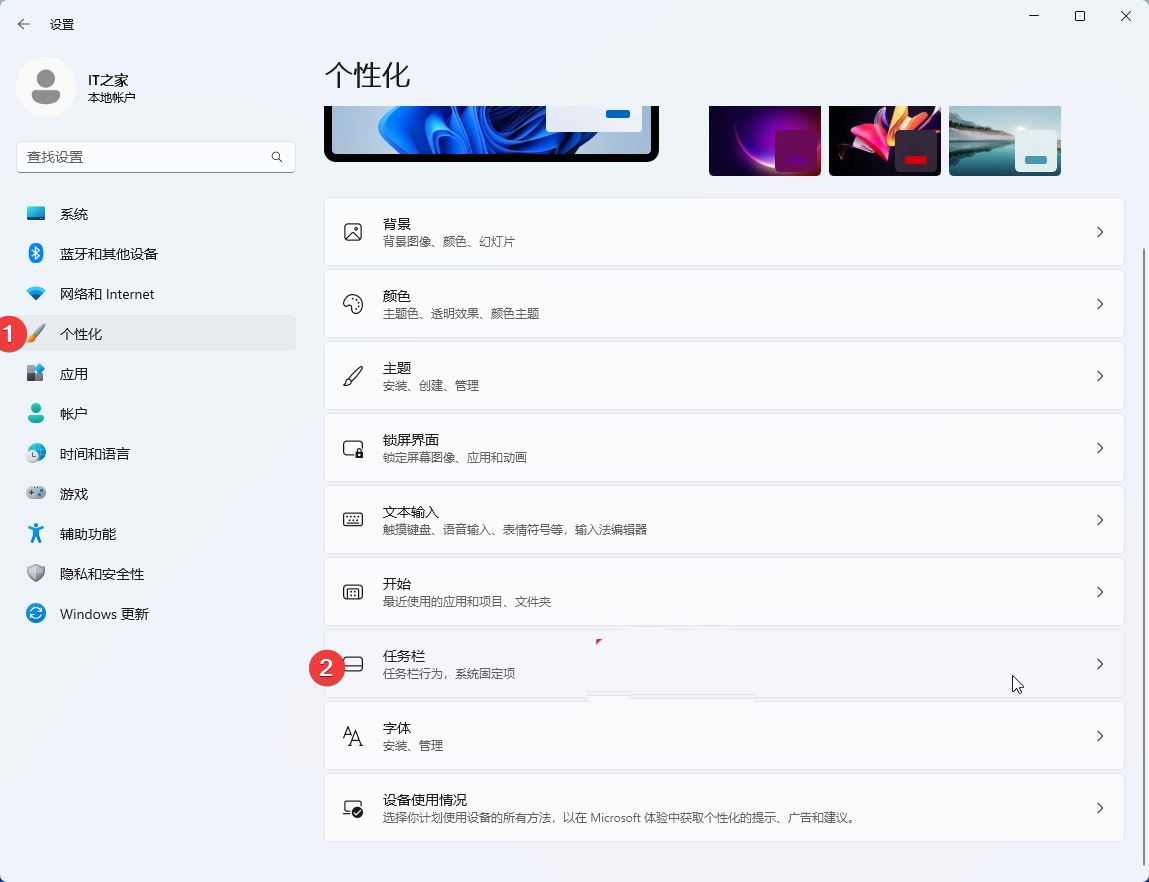
3. 展開“任務欄行為”選項
4. 勾選“在系統托盤時鐘中顯示秒數」
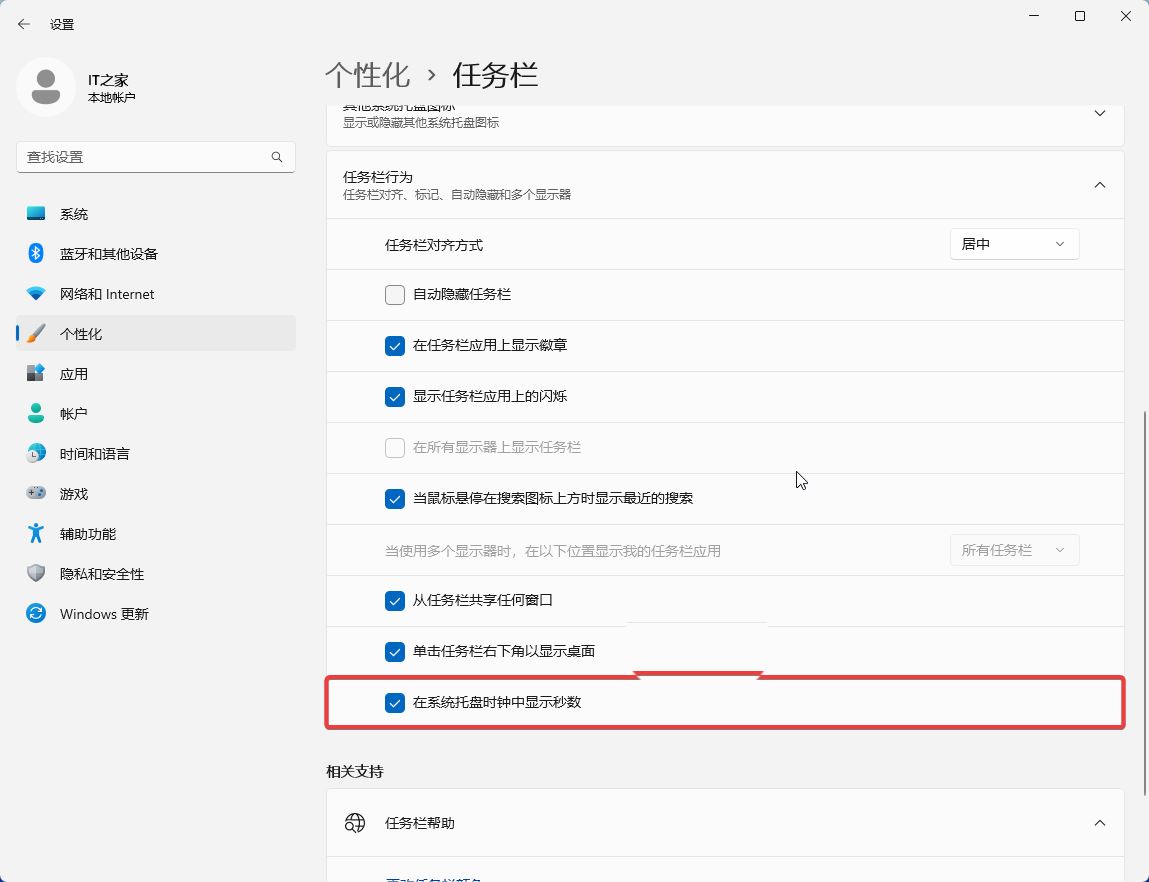
如果你並沒有升級到Build 25247 及更高版本,或者你仍在使用Win10、Win8,那麼可以嘗試以下三種方式:
使用指令提示字元在系統匣時鐘中顯示秒數
我們網友可以依照下列步驟啟用:
1. 按下Win 鍵,開啟開始選單
2. 在搜尋列中重輸入CMD,然後選擇「以管理員身份執行」
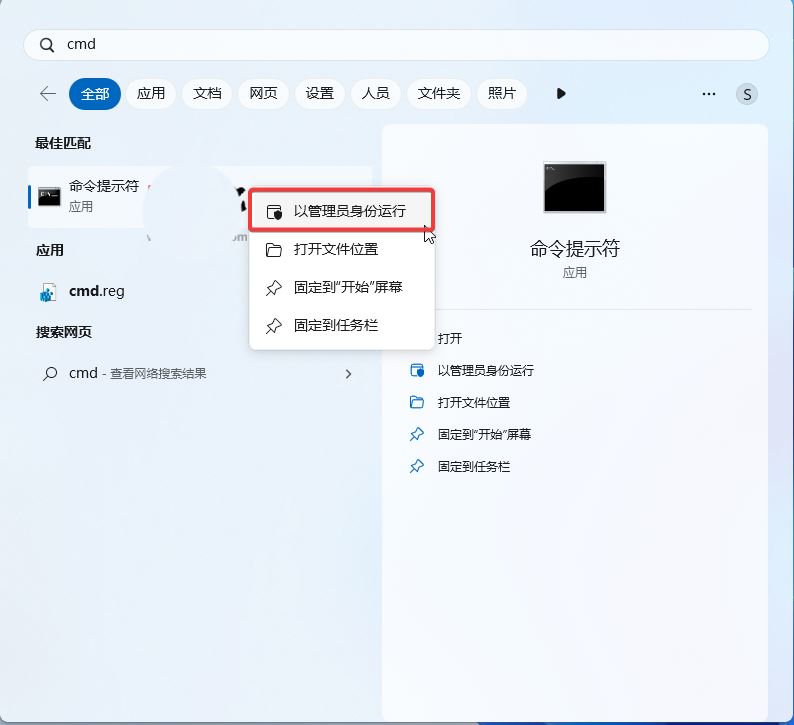
3. 在彈出的命令提示字元視窗中輸入以下指令,並按下回車鍵:
powershell.exeSet-ItemProperty-PathHKCU:\Software\Microsoft\Windows\CurrentVersion\Explorer\Advanced-NameShowSecondsInSystemClock-Value1-Force
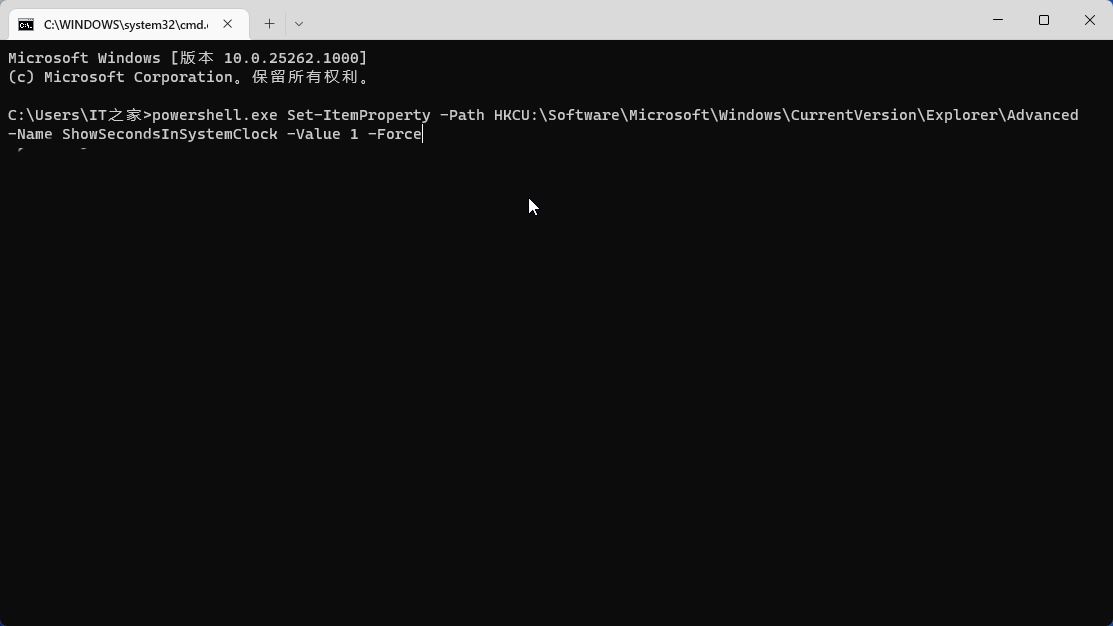
使用Windows PowerShell 在系統匣時鐘中顯示秒數
1. 按下Win 鍵,開啟開始功能表
2. 在搜尋列中重輸入PowerShell,然後選擇「以管理員身分執行」
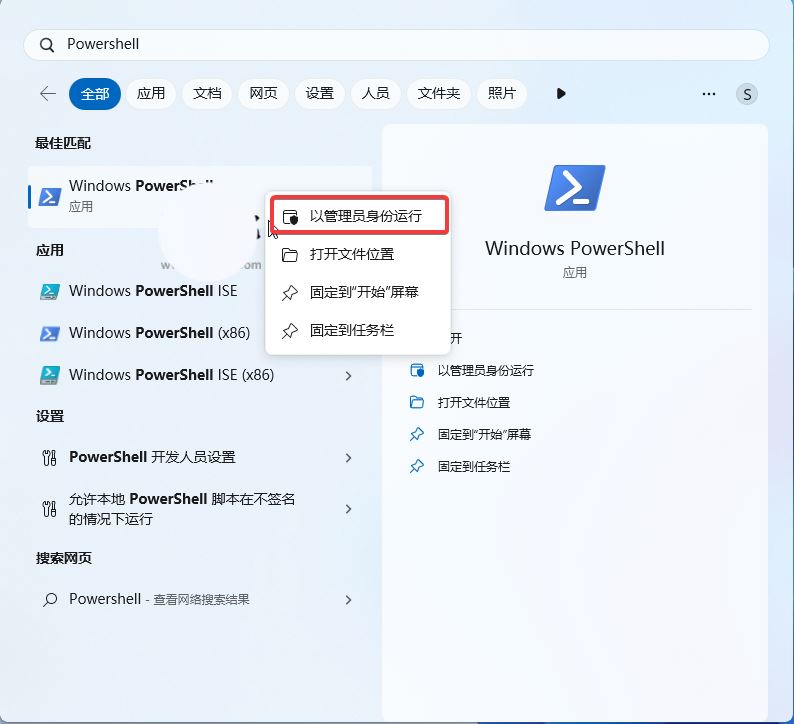
3. 輸入以下命令
Set-ItemProperty-PathHKCU:\Software\Microsoft\Windows\CurrentVersion\Explorer\Advanced-NameShowSecondsInSystemClock-Value1-Force
正常情況下,你的系統托盤時鐘區域就會顯示秒數。
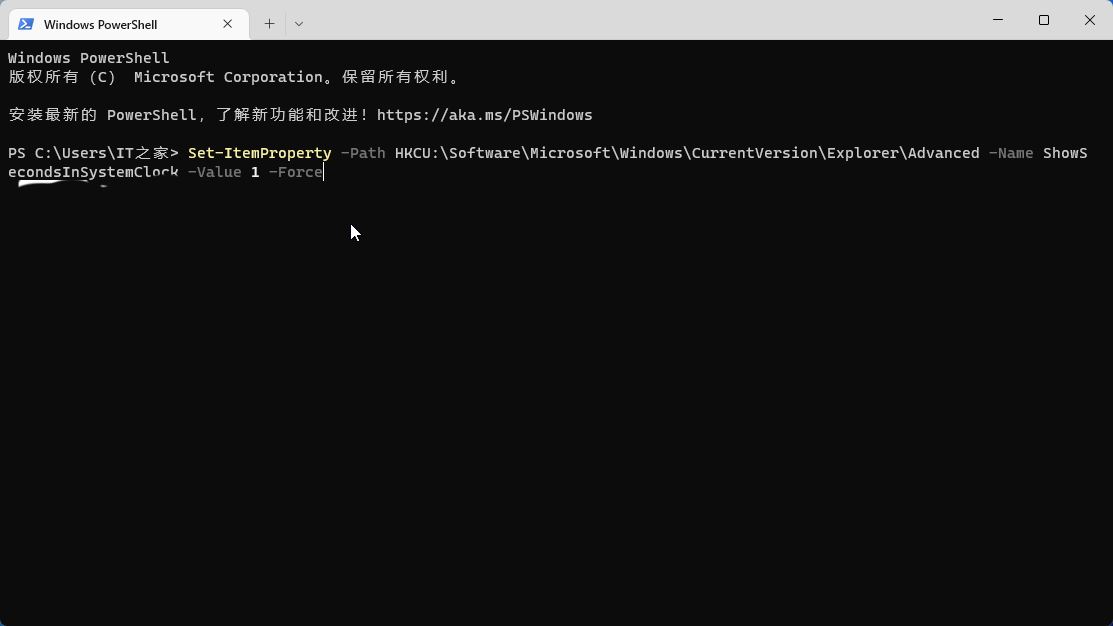
如果你想要移除秒數顯示,可以同樣以指令方式進行修改:
指令提示字元取消顯示秒數指令:
powershell.exeSet-ItemProperty-PathHKCU:\Software\Microsoft\Windows\CurrentVersion\Explorer\Advanced-NameShowSecondsInSystemClock-Value0-Force
Powershell 取消顯示秒數指令:
Set-ItemProperty-PathHKCU:\Software\Microsoft\Windows\CurrentVersion\Explorer\Advanced-NameShowSecondsInSystemClock-Value0-Force
使用登錄編輯器方式在系統托盤時鐘中顯示秒數
1. 開啟開始功能表
# 2. 搜尋regedit,然後開啟登錄編輯程式
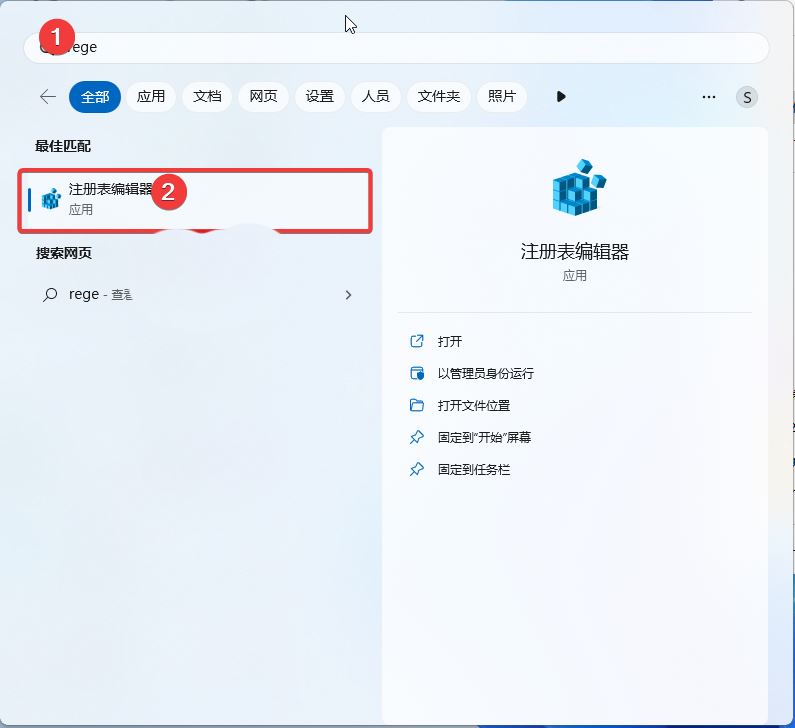
3. 在登錄編輯程式網址列輸入「HKEY_CURRENT_USER\Software\Microsoft\Windows\CurrentVersion\Explorer\ Advanced」路徑
4. 找到「ShowSecondsInSystemClock」。如果沒有發現,那麼可以選擇“新建”--”“DWORD (32 位元) 值”,並將其命名為“ShowSecondsInSystemClock”。
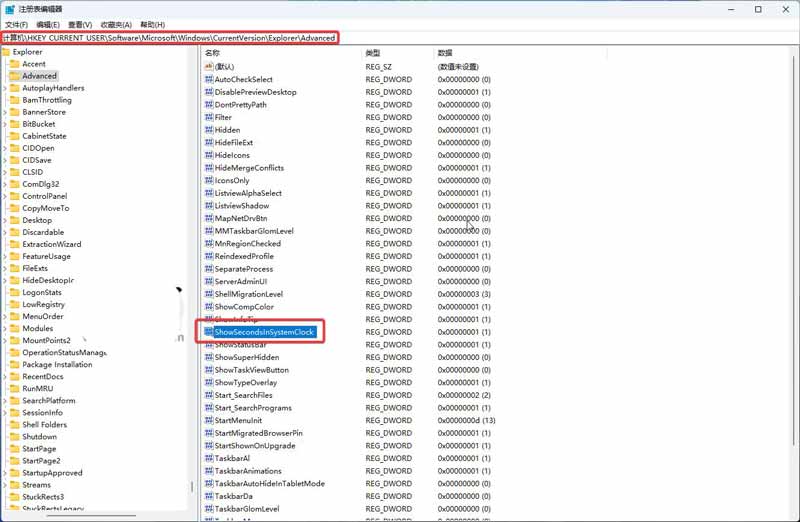
5. 將資料數值修改為「1」
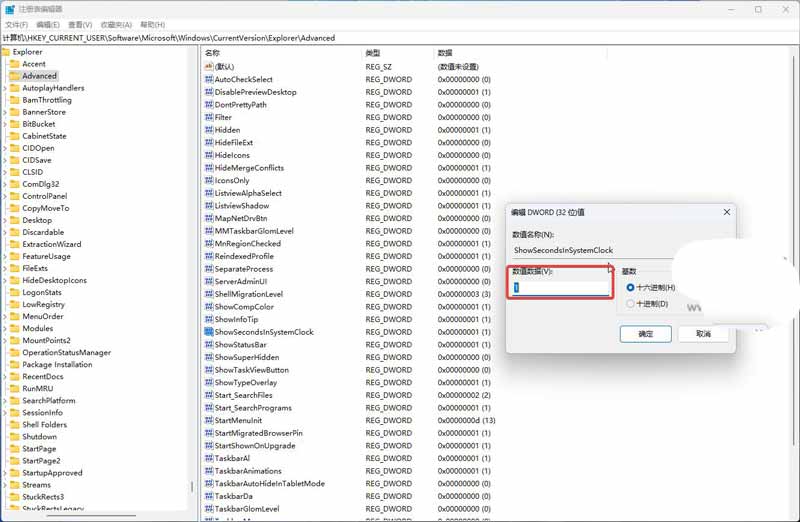
#修改完成後你應該可以看到系統托盤時間的變化,如果你不想要顯示秒數,那麼可以將數值修改為0 即可。
以上是如何解決Win11預覽版25295托盤時間顯示秒數無法繼續的問題? Win11秒數顯示技巧的詳細內容。更多資訊請關注PHP中文網其他相關文章!

熱門文章

熱門文章

熱門文章標籤

記事本++7.3.1
好用且免費的程式碼編輯器

SublimeText3漢化版
中文版,非常好用

禪工作室 13.0.1
強大的PHP整合開發環境

Dreamweaver CS6
視覺化網頁開發工具

SublimeText3 Mac版
神級程式碼編輯軟體(SublimeText3)
 win11 24h2值得安裝嗎? Win11 24H2和23H2的區別對比
Jun 11, 2024 pm 03:17 PM
win11 24h2值得安裝嗎? Win11 24H2和23H2的區別對比
Jun 11, 2024 pm 03:17 PM
win11 24h2值得安裝嗎? Win11 24H2和23H2的區別對比















